Windows 11 用 Steam Deck Bluetooth ドライバー: ダウンロード方法

Steam Deck は Linux と Windows の両方で実行できますが、後者は完全にはサポートされていないため、今日は Windows 11 用の Stem Deck Bluetooth ドライバーをダウンロードする方法を紹介します。
Windows 11 用の Steam Deck Bluetooth ドライバーをダウンロードするにはどうすればいいですか?
1. Steamの公式ページを使用する
- Steam サポートページにアクセスしてください。
- 次に、Steam Deck LCD セクションに移動します。
- Bluetooth ドライバーを見つけてダウンロードします。
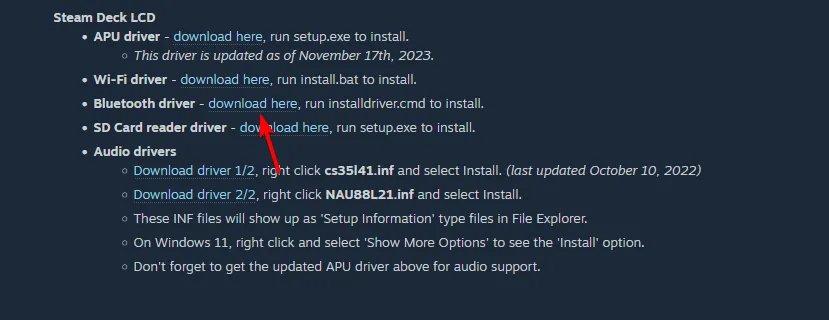
- ファイルを抽出し、installdriver.cmdを実行してインストールします。
このドライバーは LCD モデル用であり、新しい OLED モデル用ではないことに注意してください。OLED モデルのドライバーはまだ正式にダウンロードできません。
2. ドライバーを手動でダウンロードする
- OEMDrivers のダウンロード ページにアクセスしてください。
- 「ダウンロードリンクを表示」をクリックします。
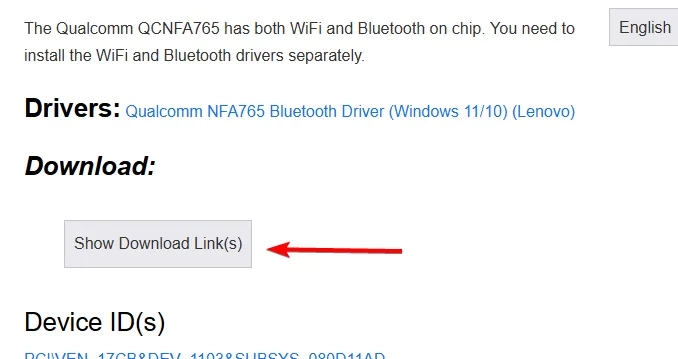
- 次に、 Windows 11 セクションでQualcomm ワイヤレス アダプター ドライバーをクリックして、ドライバーをダウンロードします。
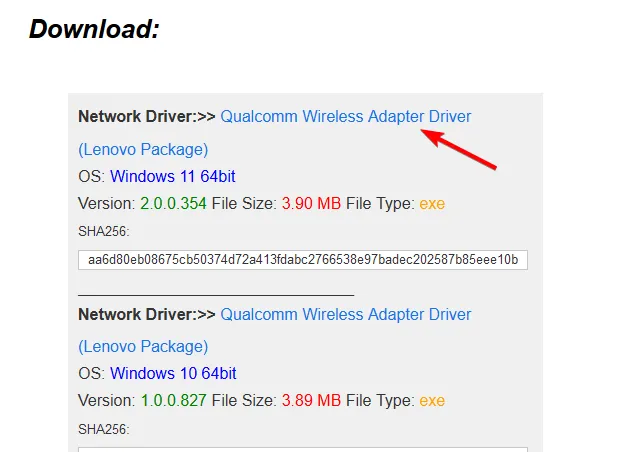
これは Wi-Fi および Bluetooth アダプタ用の汎用ドライバであり、OLED モデルでも動作するはずです。
Steam Deck はどのバージョンの Bluetooth を使用していますか?
LCD モデルと OLED モデルはどちらも Bluetooth 5.0 規格を使用します。
すべての Bluetooth キーボードは Steam Deck で動作しますか?
はい、適切なドライバーがインストールされていれば、すべてではないにしても大部分の Bluetooth キーボードは Steam Deck で完璧に動作するはずです。
一度に何台の Bluetooth デバイスを Steam Deck に接続できますか?
ユーザーによると、Steam Deck には最大 7 台のデバイスを同時に接続できるそうです。ただし、4 台を超えるデバイスを使用すると問題が発生する可能性があります。
Steam Deck で動作する Bluetooth コントローラーは何ですか?
ほぼすべての Bluetooth コントローラーが Steam Deck で動作します。これには、他のゲーム コンソールのコントローラーやサードパーティの Bluetooth コントローラーも含まれます。
このガイドが、Steam Deck 上の Windows 11 Bluetooth ドライバーに関するすべての質問に答えられたことを願っています。
Steam Deck に Windows をインストールできますが、Valve は Windows を完全にサポートしておらず、一部のドライバーは公式には利用できません。複数のオペレーティング システムを使用したい場合は、Steam Deck をデュアル ブートすることもできます。


コメントを残す